Comment régler et afficher le vent ?
- Francis
- octobre 15, 2025
Réglages du vent
Ouvrez le panneau des Réglages par un tap sur la roue dentée en haut à droite du ruban supérieur, puis sélectionnez Affichage Grib.
- Affichage du vent

Dans la section “Vent” sélectionnez Particules ou Barbules. Les particules animées représentent le flux du vent, mais consomment de la ressource, et donc de la batterie. A éviter lorsque vous êtes en navigation. Les vecteurs et barbules sont la représentation classique en météo de la direction et la force du vent. Ils sont positionnés sur chaque point de grille du fichier GRIB. Cette représentation est plus économe en ressource.
Le style Dégradé représente la donnée de force du vent en dégradé de couleurs arc-en-ciel du bleu (vent faible ou nul) au rouge magenta (vents forts) en passant par différentes nuances de vert, jaune, orange, rouge. Particulièrement adapté au vent.
Le style Isoplage représente la donnée avec les mêmes couleurs mais en plages d’égales valeurs. Ce style est mieux adapté à la donnée de hauteur des vagues, par exemple par pas de 50 cm.
Le Masque terrestre affiche les données aussi sur la terre. Particulièrement intéressant lorsqu’on navigue dans des îles pour garder une continuité d’affichage mer/terre.
La Transparence permet de régler le masque de couleur selon le fond d’écran (planisphère satellite ou carte marine).
Le Pas des zones iso permet de régler l’écartement des zones isoplages en rapport avec le type de donnée (vagues, précipitations, températures, par exemple).
Affichage du vent
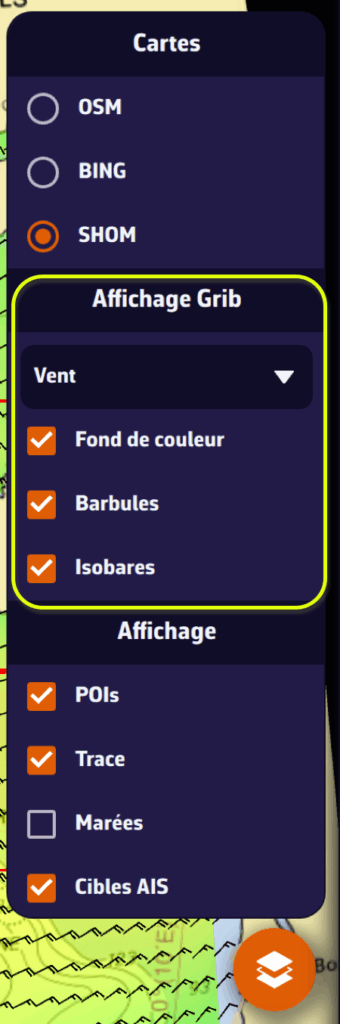
Sur la carte, le bouton Calque en bas à droite de l’écran permet de choisir ce qu’on veut afficher.
Dans la section Affichage GRIB, le menu déroulant permet de sélectionner une donnée à afficher. Si vous avez affiché un GRIB météo à l’écran (par exemple un modèle IFS), la donnée Vent sera sélectionnée par défaut. Vous pourrez cocher/décocher l’affichage du fond de couleur, des particules ou des barbules selon votre réglage précédent (voir ci-dessus), des isobares (lignes d’égale pression atmosphérique).
Si vous avez affiché un fichier de vagues, vous aurez le choix d’activer/désactiver l’affichage du fond de couleur et des flèches de direction des vagues.
Cette section s’adapte automatiquement au type de fichier GRIB affiché à l’écran : météo, vagues, ou courants.